
Monit est un outil de processus open source pour le système d'exploitation Linux qui vous aide à surveiller le processus système à l'aide d'un navigateur Web et également, chaque fois que cela est nécessaire, à effectuer automatiquement la maintenance ou la réparation d'un processus particulier de manière à ce qu'il puisse être remis en ligne. Il peut également être utilisé pour gérer et surveiller les programmes, fichiers, répertoires et périphériques pour les changements d'horodatage, les changements de somme de contrôle ou les changements de taille ; ne se limite pas à effectuer diverses vérifications du réseau TCP/IP, des vérifications de protocole et peut utiliser SSL pour ces vérifications.
Il se connecte à son propre fichier journal et avertit l'utilisateur via des messages personnalisables, ce guide vous aidera à configurer monit sur CentOS / RHEL.
Configurez le référentiel EPEL pour télécharger le dernier package Monit.
[root@server ~]# rpm -Uvh http://epel.mirror.net.in/epel/6/i386/epel-release-6-8.noarch.rpm
Installez le Monit.
[root@server ~]# yum -y install monitor
Démarrez monit en utilisant la commande suivante.
[root@server ~]# moniteur
Vérifiez l'état de la surveillance.
[root @ server ~] # Monit Statusthe Monit Daemon 5.1.1 Up-temps:0MSystem 'Server.itzgeek.com'status Runningonitoring Status Montractedload Walk [0.12] [0.11] [0,09] CPU 91,6% US 8,3% SY 0,0% Utilisation de la mémoire w 727 512 ko [71,8 %]données collectées Mon Jul 7 07:51:09 2014
Configurer Monit :
Le fichier de configuration Monit est /etc/monit.conf, par défaut monit est configuré pour vérifier les services à intervalle de 2 min, ce paramètre peut être modifié en le modifiant.
[root@server ~]# démon vi /etc/monit.confset 120
L'alerte peut être configurée par.
définir le serveur de messagerie
Les modèles d'alerte se trouvent dans le fichier de configuration lui-même.
Le paramètre des journaux peut être modifié à l'aide du fichier suivant.
[root@server ~]# vi /etc/monit.d/loggingset fichier journal
Interface Web :
Monit fournit également une interface Web pour surveiller et gérer les services configurés, par défaut monit écoute sur le port 2812 mais il doit être configuré. Ouvrez le fichier de configuration de monit /etc/monit.conf.
[root@server ~]# vi /etc/monit.conf
Recherchez le port httpd 2812, décommentez la ligne.
définir le port httpd 2812allow 0.0.0.0/0.0.0.0allow admin:admin
À partir des paramètres ci-dessus, monit écoutera sur 2812 ; l'utilisateur admin pourra accéder à l'interface Web depuis n'importe quel réseau.
Recharger le moniteur.
[root@server ~]# /etc/init.d/monit restart
Accédez à l'interface Web en utilisant http://your-ip-address:2812, utilisez le nom d'utilisateur et le mot de passe mentionnés à l'étape précédente. La page d'accueil de Monit ressemblera à ceci.
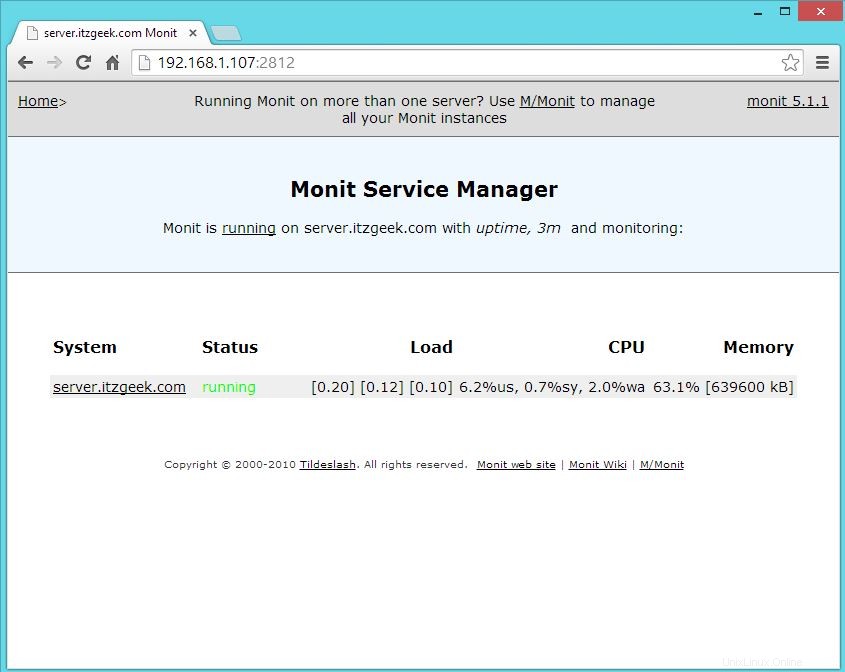
Configuration des services de surveillance :
Une fois l'interface Web en place, nous pouvons commencer à configurer d'autres services que vous souhaitez surveiller. vous pouvez placer les fichiers de configuration sous le répertoire /etc/monit.d/.
Configurer pour sshd.
[root@server ~]# vi /etc/monit.d/sshdmonitorcheck process sshd with pidfile /var/run/sshd.pidstart program "/etc/init.d/sshd start"stop program "/etc/init .d/sshd stop"si échec du protocole ssh du port 22 puis redémarrage
Configurer pour syslog.
[root@server ~]# vi /etc/monit.d/syslogmonitorcheck processus syslogd avec pidfile /var/run/syslogd.pidstart program ="/etc/init.d/rsyslog start"stop program ="/etc /init.d/rsyslog stop"
Une fois configuré, testez la syntaxe monit
[root@server ~]# monit -tControl file syntax OK
Rechargez le fichier de configuration pour prendre en compte les modifications.
[root@server ~]# rechargement du moniteur
Accédez à l'interface Web, vous y trouverez les nouveaux services que nous avons configurés précédemment.
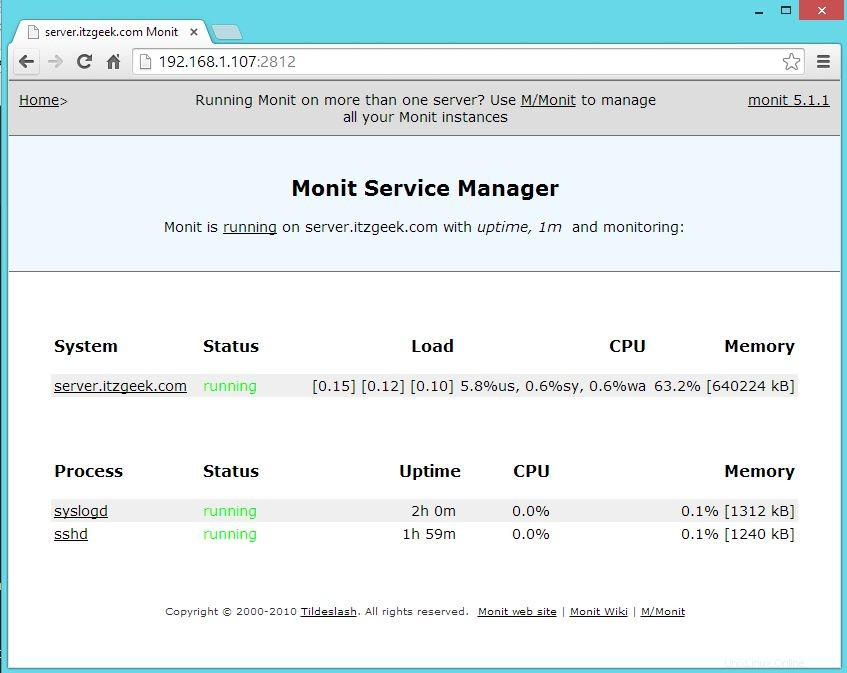
Testez la surveillance :
Maintenant, arrêtez le démon syslog.
[root@server ~]# /etc/init.d/rsyslog stop
Attendez 30 secondes, monit démarrera automatiquement le syslog. Vous pouvez le trouver dans le journal de surveillance.
[root@server ~]# cat /var/log/monit[IST Jul 7 08:50:27] erreur :le processus 'syslogd' n'est pas en cours d'exécution[IST Jul 7 08:50:27] info :'syslogd ' essayant de redémarrer[IST Jul 7 08:50:27] info :'syslogd' start :/etc/init.d/rsyslog[IST Jul 7 08:51:28] info :le processus 'syslogd' est en cours d'exécution avec le pidC'est tout, nous avons configuré avec succès Monit sur CentOS 6 / RHEL 6. Vos commentaires sont les bienvenus, veuillez poster vos précieux commentaires ci-dessous.